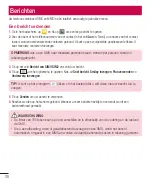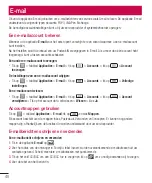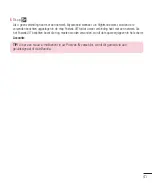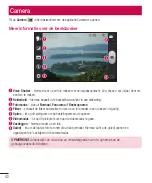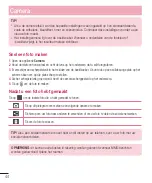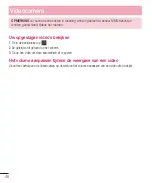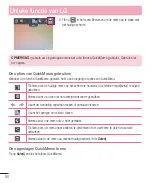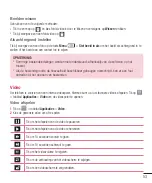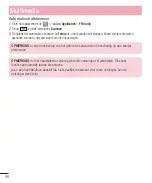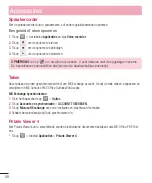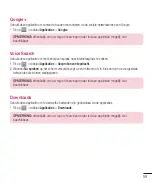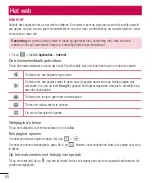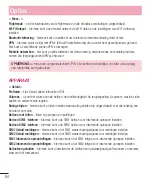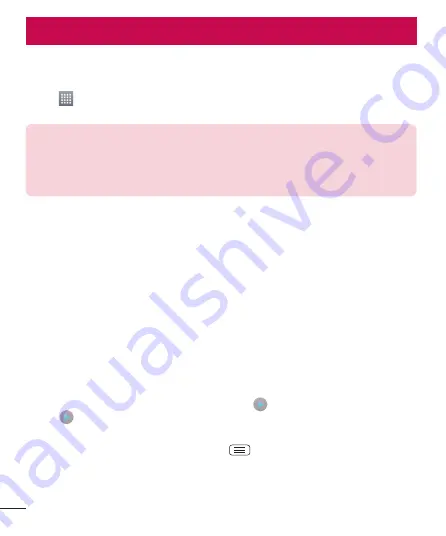
52
Multimedia
Galerij
U kunt multimediabestanden op een interne geheugenkaart opslaan, zodat u eenvoudig toegang hebt tot al uw
multimediabestanden. Gebruik deze applicatie om multimediabestanden zoals foto's en video's te tonen.
1
Tik op
> tabblad
Applicaties
>
Galerij
.
Open een lijst met catalogusbalken waarmee u uw multimediabestanden kunt opslaan.
OPMERKING:
•
Sommige bestandsindelingen worden niet ondersteund, afhankelijk van de software die op het
toestel is geïnstalleerd.
•
Sommige bestanden worden mogelijk niet goed afgespeeld, afhankelijk van hoe ze zijn
gecodeerd.
Foto's tonen
Als u Galerij start, ziet u uw beschikbare mappen. Wanneer u een foto in een andere applicatie, zoals E-mail
opslaat, wordt er automatisch een downloadmap gemaakt voor de foto. Op dezelfde manier wordt er automatisch
een map voor schermafbeeldingen gemaakt als u een schermafbeelding maakt. Kies een map om deze te
openen.
Foto's worden op aanmaakdatum getoond in een map. Kies een foto om deze op het volledige scherm te tonen.
Blader naar links of rechts om de volgende of vorige foto te tonen.
In- en uitzoomen
Gebruik een van de volgende methoden om op een foto in te zoomen:
•
Tik tweemaal op een willekeurige plek om in te zoomen.
•
Beweeg twee vingers op een willekeurige plek uit elkaar om in te zoomen. Schuif uw vingers naar elkaar toe
om uit te zoomen of tik tweemaal om terug te keren.
Video's afspelen
In het voorbeeldscherm van videobestanden wordt het pictogram
getoond. Kies de video die u wilt bekijken
en tik op
. De applicatie
Video's
wordt gestart.
Foto's/video's bewerken
Wanneer u een foto/video bekijkt, tikt u op de toets
Menu
en gebruikt u de geavanceerde
bewerkingsopties.
•
Diashow:
start een diavoorstelling met de beelden in de huidige map.